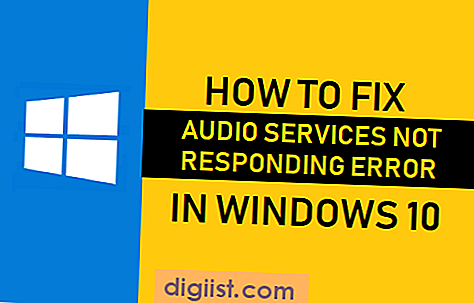ERR_CONNECTION_RESET Σφάλμα στο Chrome υποδεικνύει ότι κάτι στον υπολογιστή σας, στο δίκτυο ή στο πρόγραμμα περιήγησής σας προκάλεσε διακοπή και σύνδεση Επαναφορά. Παρακάτω θα βρείτε τα βήματα για τη διόρθωση του σφάλματος επαναφοράς ERR σύνδεσης στο πρόγραμμα περιήγησης Chrome σε υπολογιστή Windows.

Σφάλμα Err_Connection_Reset στο Chrome
Σε πολλές περιπτώσεις, το σφάλμα Err_Connection_Reset στο πρόγραμμα περιήγησης Chrome μπορεί να διορθωθεί με ανανέωση της ιστοσελίδας, επανεκκίνηση του υπολογιστή και επανεκκίνηση του δρομολογητή / μόντεμ.
Ωστόσο, αν το Σφάλμα δεν πάει μακριά, μπορείτε να δοκιμάσετε άλλες μεθόδους όπως παρέχονται παρακάτω.
1. Κάντε επανεκκίνηση του υπολογιστή και του μόντεμ / δρομολογητή
Το πρώτο βήμα θα ήταν να κάνετε επανεκκίνηση του υπολογιστή σας και να φορτώσετε ξανά την ιστοσελίδα στην οποία προσπαθούσατε να αποκτήσετε πρόσβαση.
Εάν εξακολουθείτε να εμφανίζετε σφάλμα Err_Connection_Reset, απενεργοποιήστε το μόντεμ / δρομολογητή και αποσυνδέστε το πλήρως από την πηγή τροφοδοσίας.
Περιμένετε 60 δευτερόλεπτα, συνδέστε τον δρομολογητή / μόντεμ στην πηγή ενέργειας και κάντε επανεκκίνηση.
2. Εκκαθάριση προσωρινής μνήμης προγράμματος περιήγησης
Το επόμενο βήμα θα ήταν να καταργήσετε την προσωρινή μνήμη του Chrome Browser και το Ιστορικό κάνοντας κλικ στο εικονίδιο μενού 3 με κουκίδες Chrome> Περισσότερα εργαλεία> Εκκαθάριση δεδομένων περιήγησης.

Στην επόμενη οθόνη, επιλέξτε Όλος χρόνος ως "Χρονική Περιοχή" και διαγράψτε το Ιστορικό περιήγησης, τα Cookies και τις προσωρινά αποθηκευμένες εικόνες κάνοντας κλικ στο κουμπί Εκκαθάριση δεδομένων.

Μετά την εκκαθάριση της προσωρινής μνήμης περιήγησης, προσπαθήστε ξανά να μπείτε στην ίδια ιστοσελίδα.
3. Αφήστε το Chrome μέσω του τείχους προστασίας του Windows Defender
Μερικές φορές, το τείχος προστασίας του Windows Defender στον υπολογιστή σας μπορεί να καταλήξει να εμποδίζει το πρόγραμμα περιήγησης Chrome της Google. Επομένως, βεβαιωθείτε ότι το πρόγραμμα περιήγησης Google Chrome δεν είναι αποκλεισμένο από το τείχος προστασίας στον υπολογιστή σας.
Κάντε κλικ στο κουμπί Έναρξη> Εικονίδιο ρυθμίσεων> Ενημέρωση και ασφάλεια.

Στην οθόνη Ενημέρωση & Ασφάλεια, κάντε κλικ στην Ασφάλεια των Windows στο δευτερεύον μενού και, στη συνέχεια, κάντε κλικ στην επιλογή Τείχος προστασίας και προστασία δικτύου στο δεξιό τμήμα του παραθύρου.

Στην επόμενη οθόνη, κάντε κύλιση προς τα κάτω και κάντε κλικ στην επιλογή Να επιτρέπεται η εφαρμογή μέσω συνδέσμου τείχους προστασίας.

Στην επόμενη οθόνη, ελέγξτε το μικρό πλαίσιο δίπλα στο Google Chrome.

Σημείωση: Εάν δεν έχετε συνδεθεί στο λογαριασμό διαχειριστή, θα χρειαστεί να κάνετε κλικ στο κουμπί Αλλαγή ρυθμίσεων και να εισαγάγετε τον κωδικό πρόσβασης διαχειριστή.
4. Εκτελέστε εντολές αντιμετώπισης προβλημάτων δικτύου
Η επόμενη επιλογή θα ήταν να διορθώσετε προβλήματα σύνδεσης δικτύου στον υπολογιστή σας εκτελώντας εντολές αντιμετώπισης προβλημάτων δικτύου.
Κάντε δεξί κλικ στο κουμπί Έναρξη> Γραμμή εντολών (Διαχειριστής)

Στο παράθυρο "Γραμμή εντολών", πληκτρολογήστε τις ακόλουθες εντολές (με την ίδια σειρά) και πατήστε το πλήκτρο enter μετά από κάθε μία από αυτές τις εντολές.
- netsh winsock επαναφορά
- netsh int ip reset
- ipconfig / release
- ipconfig / ανανέωση
- ipconfig / flushdns
- ipconfig / registerdns

Αφού εκτελέσετε τις παραπάνω εντολές, πληκτρολογήστε Exit και πατήστε το πλήκτρο enter για να κλείσετε το παράθυρο Command Prompt.
Στη συνέχεια, κάντε επανεκκίνηση του υπολογιστή σας και δείτε εάν εξακολουθείτε να λαμβάνετε σφάλμα ERR_CONNECTION_RESET στο πρόγραμμα περιήγησης Chrome.
5. Απενεργοποιήστε τους διακομιστές μεσολάβησης
Μια άλλη συνιστώμενη λύση για την επίλυση προβλημάτων σύνδεσης δικτύου σε έναν υπολογιστή με Windows είναι η απενεργοποίηση διακομιστών μεσολάβησης.
Κάντε κλικ στο κουμπί Έναρξη> Εικονίδιο ρυθμίσεων> Δίκτυο και Internet.

Στην επόμενη οθόνη, κάντε κλικ στο διακομιστή μεσολάβησης στο πλευρικό μενού και απενεργοποιήστε την επιλογή Αυτόματη ανίχνευση ρυθμίσεων στην επιλογή Αυτόματη ρύθμιση διακομιστή μεσολάβησης.

Στην ίδια οθόνη, μετακινηθείτε προς τα κάτω και απενεργοποιήστε την επιλογή Χρήση επιλογής διακομιστή μεσολάβησης στο τμήμα χειροκίνητου διακομιστή μεσολάβησης.
6. Επαναφέρετε το Chrome Browser
Err_Connection_Reset Σφάλμα στο Chrome μπορεί επίσης να προκληθεί από τις επεκτάσεις του προγράμματος περιήγησης ή από τις αλλαγές στις ρυθμίσεις του προγράμματος περιήγησης. Αυτό μπορεί εύκολα να διορθωθεί με Επαναφορά του προγράμματος περιήγησης Chrome.
Κάντε κλικ στο εικονίδιο του μενού Chrome με 3 κουκίδες> Ρυθμίσεις.

Στην οθόνη Ρυθμίσεις, μετακινηθείτε προς τα κάτω στο κάτω μέρος και κάντε κλικ στην επιλογή "Για προχωρημένους".

Κάντε κύλιση προς τα κάτω και κάντε κλικ στην επιλογή Επαναφορά ρυθμίσεων.

Στο αναδυόμενο παράθυρο που εμφανίζεται, κάντε κλικ στο κουμπί Επαναφορά.

Μετά την επαναφορά του προγράμματος περιήγησης Chrome, δοκιμάστε να αποκτήσετε πρόσβαση στην ιστοσελίδα και να δείτε εάν εξακολουθείτε να λαμβάνετε σφάλμα Err_Connection_Reset στο πρόγραμμα περιήγησης Chrome.
7. Απενεργοποιήστε προσωρινά το πρόγραμμα Antivirus
Εάν δεν βοηθάτε καμία από τις παραπάνω μεθόδους, απενεργοποιήστε προσωρινά το πρόγραμμα Antivirus στον υπολογιστή σας, για να βεβαιωθείτε ότι η ιστοσελίδα ή το πρόγραμμα περιήγησης Chrome δεν αποκλείονται από το πρόγραμμα λογισμικού προστασίας από ιούς που είναι εγκατεστημένο στον υπολογιστή σας.
Κάντε δεξί κλικ στο εικονίδιο του προγράμματος Antivirus στο δίσκο συστήματος και κάντε κλικ στην επιλογή Απενεργοποίηση αυτόματης προστασίας.

Στη συνέχεια, επιλέξτε την περίοδο μέχρι την οποία θέλετε να απενεργοποιήσετε το πρόγραμμα Antivirus και κάντε κλικ στο OK.

Σημείωση: Βεβαιωθείτε ότι έχετε επιλέξει το μικρότερο χρονικό διάστημα για να απενεργοποιήσετε το πρόγραμμα προστασίας από ιούς στον υπολογιστή σας
Με το πρόγραμμα προστασίας από ιούς απενεργοποιημένο, δοκιμάστε να ανοίξετε την ιστοσελίδα και να δείτε εάν μπορείτε να αποκτήσετε πρόσβαση στην ιστοσελίδα χωρίς να εμφανιστούν μηνύματα σφάλματος στο πρόγραμμα περιήγησης Chrome.
Εάν ο ιστότοπος με τον οποίο προσπαθείτε να αποκτήσετε πρόσβαση είναι αξιόπιστος, μπορείτε να επιτρέψετε την πρόσβαση στον ιστότοπο (εάν το πρόγραμμα έχει μια τέτοια επιλογή) ή να καταργήσετε το πρόγραμμα Antivirus από τον υπολογιστή σας και να το εγκαταστήσετε ξανά.